小鸡手柄二代 手机游戏手柄中的战斗机
意外的惊喜
2015年6月24日16点57分,收到一条叫取快递的短信,很是奇怪,我最近没有买什么呀,哪来的快递,会不会是骗子短信,没理会。过了机会,电话来了,让我去指定地点取快递。让我更是好奇,因为没下班,也不能去拿,带着好奇心,仔细想了很久,登陆奇酷网,看到这样一个消息,瞬间欣喜若狂!居然这都能中!在我的学渣群里面吼了一声,大家也这么一句:好牛,这都能中!!!这就是所谓的有所期待就有所得,嘿嘿。
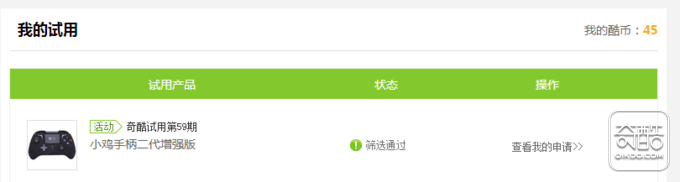
开箱
包装很精致,瞬间觉得有种高大上的感觉

包装盒

激动人心的时刻:

数据线和无线接收器

手柄主体:





参数介绍:

按键布局:



使用教程:
一、手柄以蓝牙方式与安卓设备连接
A.与小鸡模拟器连接
1.打开小鸡模拟器游戏大全,点击顶端的手柄按钮![]() 进入手柄配对界面;
进入手柄配对界面;
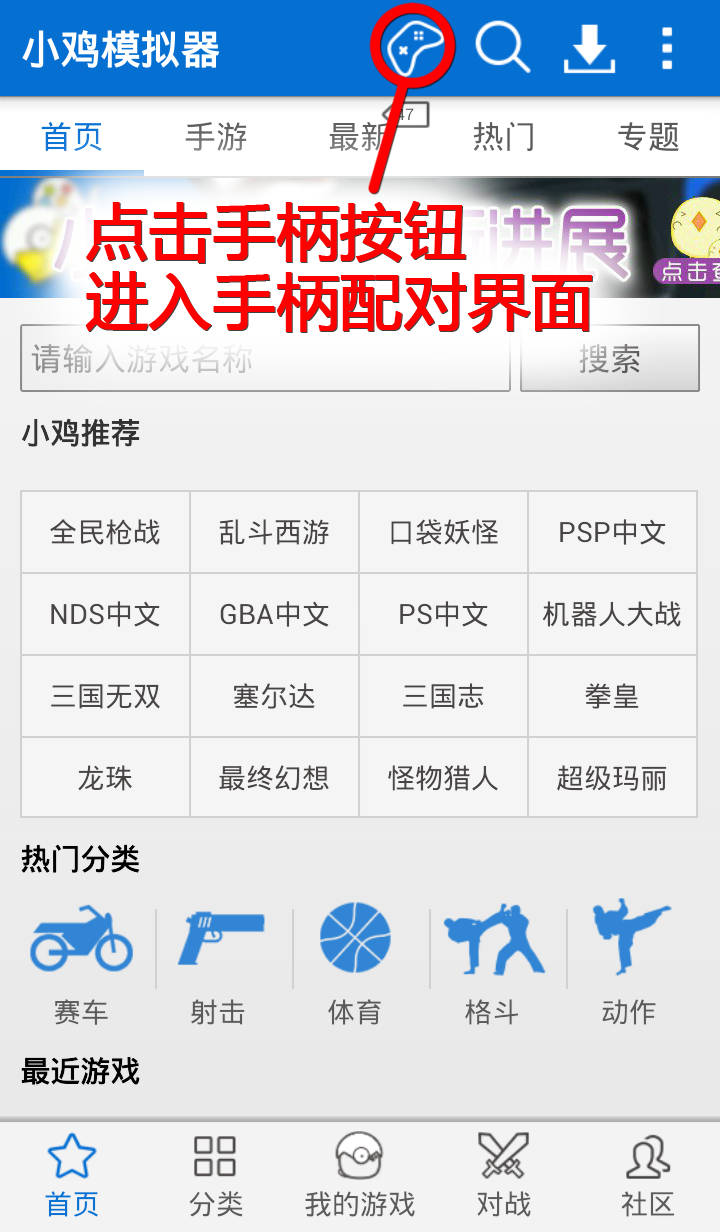
2.界面切换后,会有醒目的提示:“请开启手柄电源”。此时按住手柄“A”键,再按手柄“HOME”键启动手柄,手柄指示灯图标![]() 快速闪烁则表示开始配对;
快速闪烁则表示开始配对;
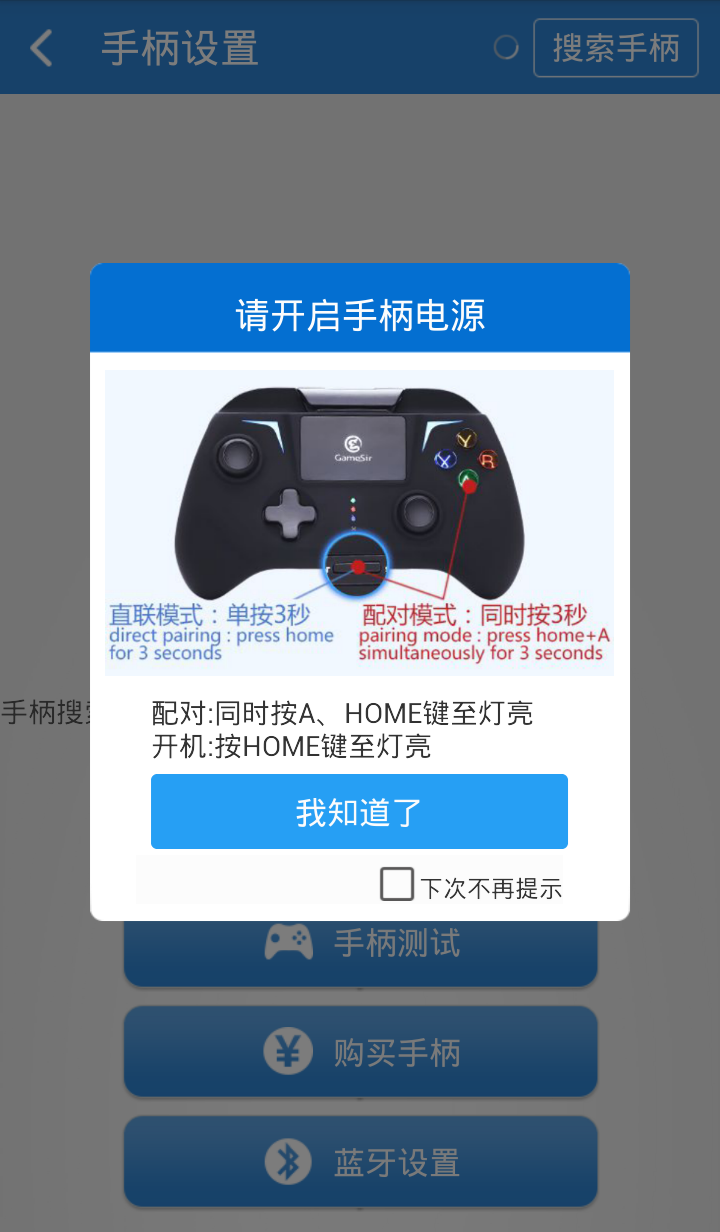

3.启动手柄电源后,可以搜索到名为“Gamesir-G2s”的设备,点击后即可进行配对连接;
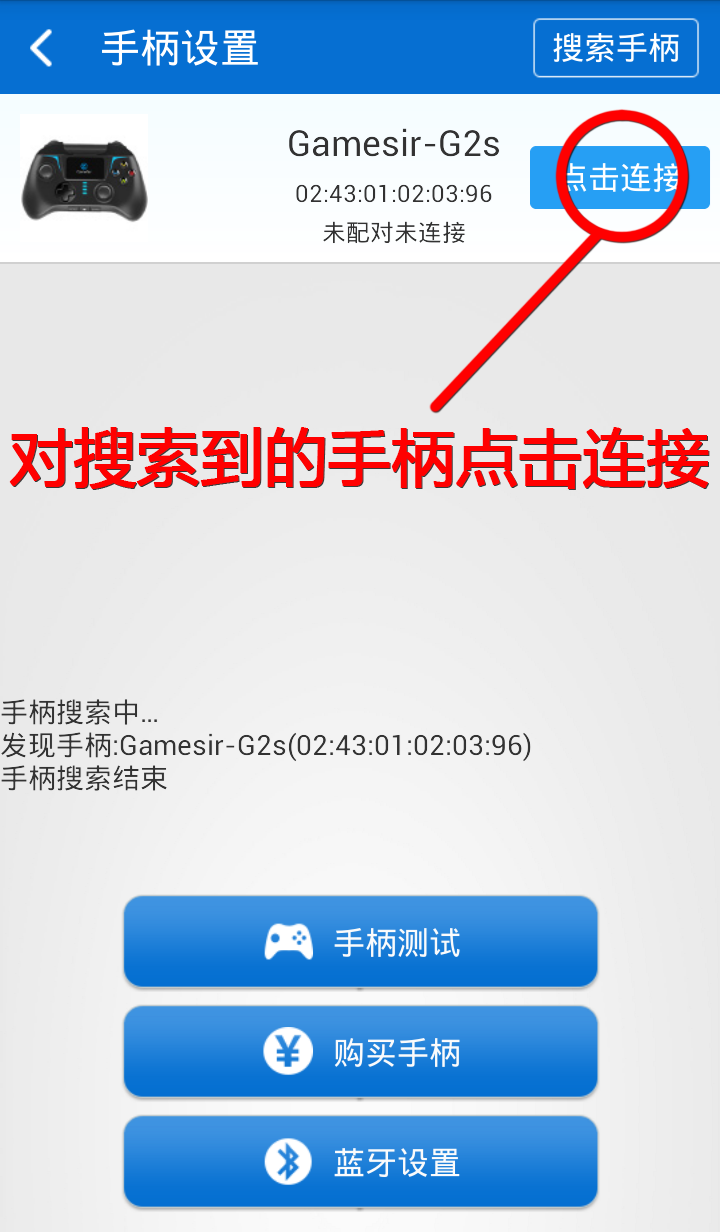
4.点击连接之后,会弹出“选择连接模式”界面,可根据自己的设备情况选择,非特殊机型的玩家这里建议使用“推荐模式”。
※如无法使用HID模式连接的话(少部分高通或联发科的CPU手机),可以尝试使用“兼容模式(SPP)”
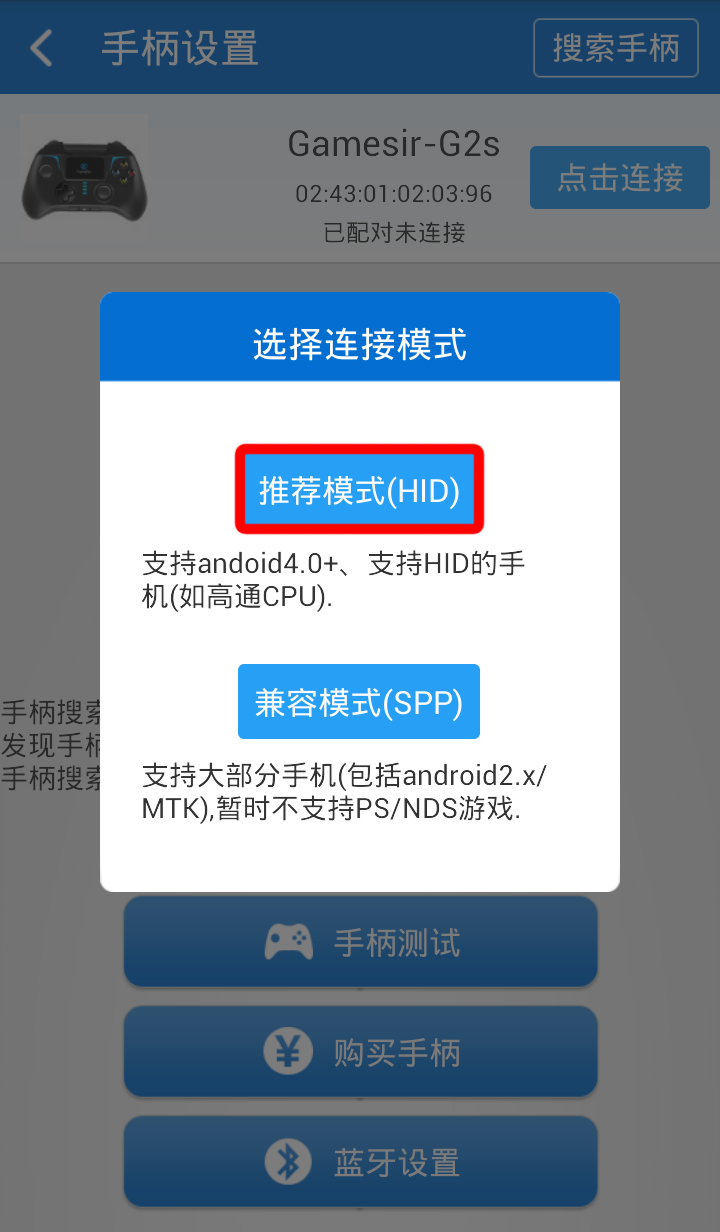
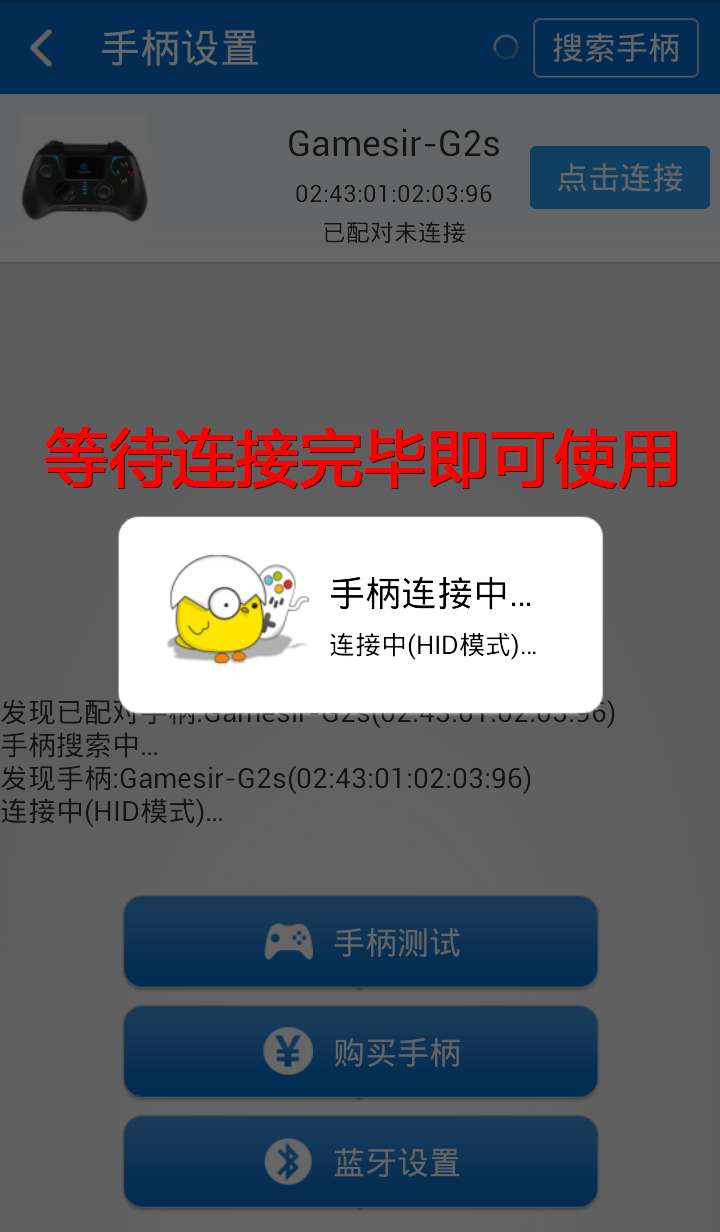
当手柄处于图标![]() 常亮,图标
常亮,图标![]() 闪动(亮1秒灭2秒),表示手柄已连接成功,可正常在小鸡模拟器上使用。
闪动(亮1秒灭2秒),表示手柄已连接成功,可正常在小鸡模拟器上使用。
B、进入模拟鼠标模式
模拟鼠标模式,可以使手柄在设备上模拟鼠标的功能。手柄连接设备后,按下SELECT+X组合键,即可进入模拟鼠标模式,图标![]() 常亮。
常亮。
手柄左、右摇杆模拟鼠标移动;
A键模拟鼠标左键;
B键模拟鼠标右键。


在鼠标模式中,按下SELECT+X组合键,即可退出模拟鼠标模式,图标![]() 闪动。
闪动。
C.进入纯安卓模式
根据第一步提示启动手柄时,按住手柄“B”键,再按手柄“HOME”键启动手柄;这个模式同上面按住A键进入区别无鼠标模式功能,连接后仅亮起指示灯图标![]() ,图标
,图标![]() 不亮。
不亮。
D.如何取消手柄配对
常用设备与手柄的配对如需取消的话,首先长按手柄Home键关闭手柄电源,然后进入手机的蓝牙设置中,找到已配对设备的设置,选择“取消配对”即可。
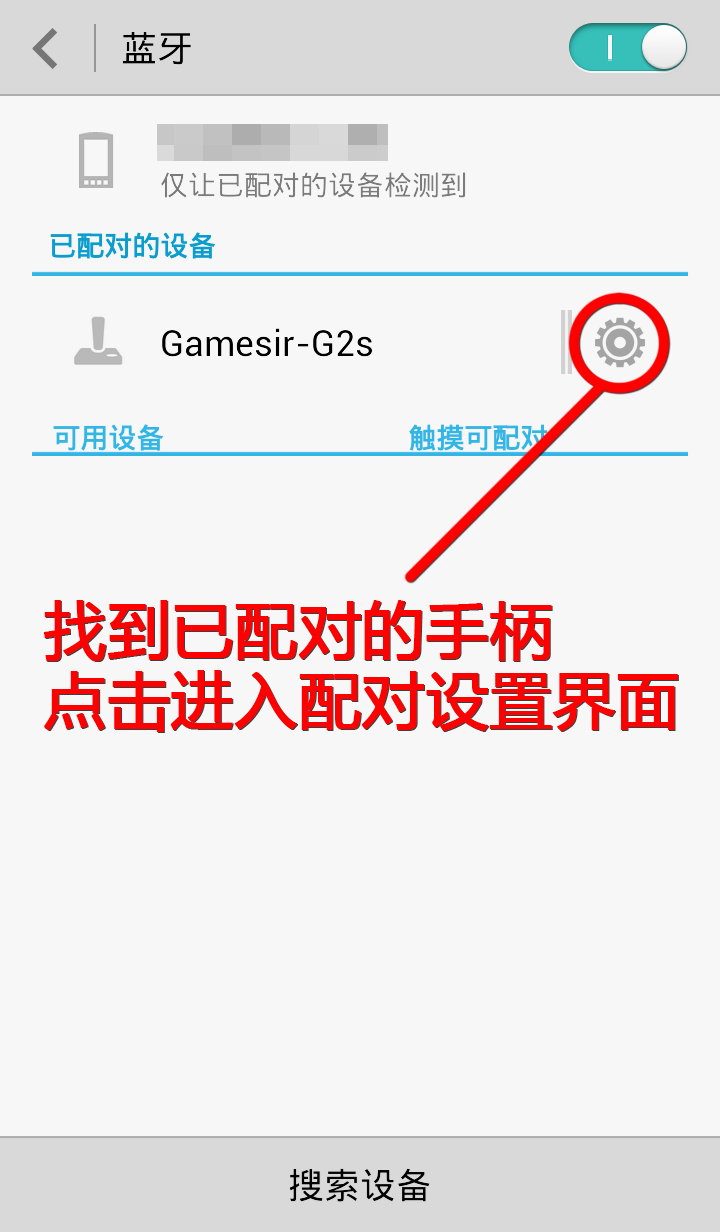
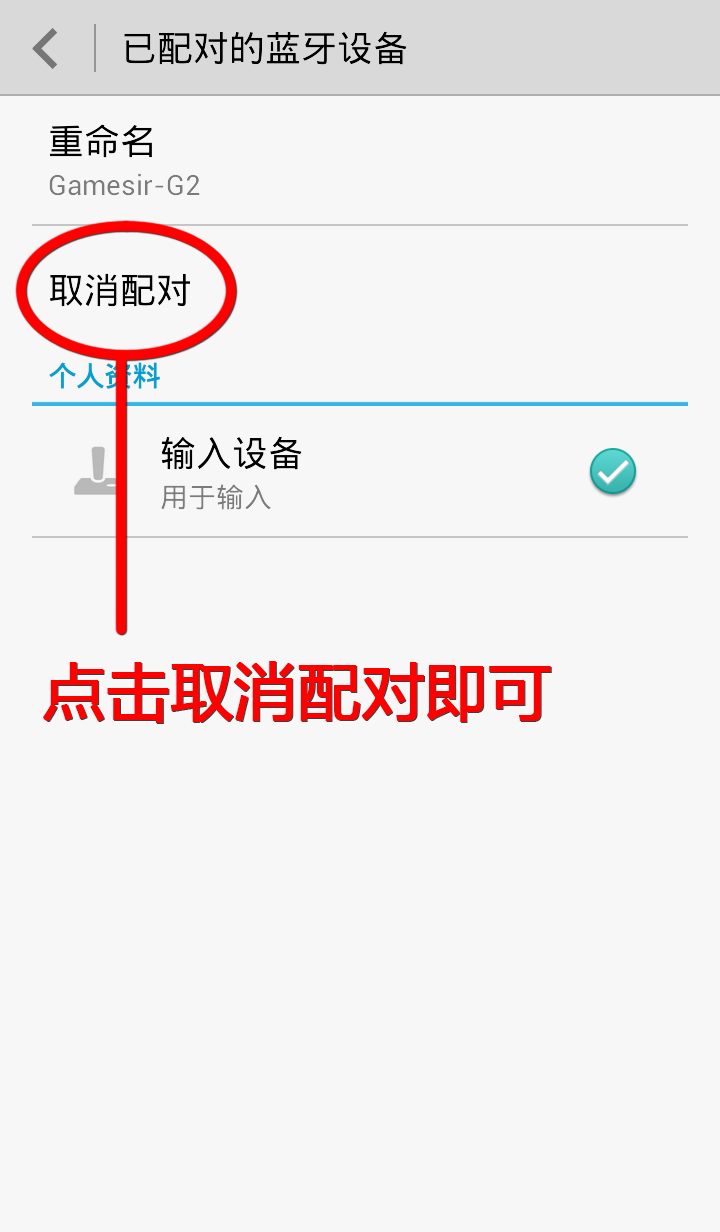
二、手柄以2.4G方式与安卓设备连接
1.连接方式
A.将2.4GUSB无线接收器和OTG转USB接口连接上,然后将OTG转换接口的另一端和手机的USB接口连接(可根据自己设备的USB接口大小的情况选择是否使用OTG转换接口,前提是设备必须支持OTG功能);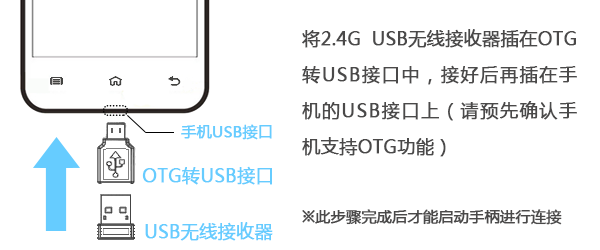
B.手机和USB无线接收器连接之后,将手柄帖近接收器(尽量减少其他信号干扰)按住手柄的“A”键,再按手柄的“HOME”键启动手柄进行连接(与蓝牙的连接启动方式一致)。

2.纯安卓模式
手机和USB无线接收器连接之后,将手柄帖近接收器,按住手柄的“B”键,再按手柄的“HOME”键启动手柄进行连接,即可进入无鼠标功能模式。

试用:
本人对拳皇甚是喜欢,下载了小鸡模拟器第一个下载的游戏就是拳皇,手柄比单纯的在手机上玩过瘾多了
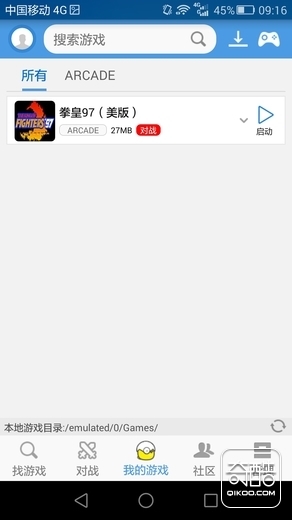

总结:
首先,外观上小巧玲珑我是很喜欢的,外观上就可以看出这款手柄确实是用心在做的。小巧的机身带来出色的便携性,表面亲肤材质带来温和的手感令人难忘。伸缩支架是最大亮点,在使用移动终端进行游戏时,能带来很大的方便。续航能力非常满意,在断断续续使用了三四天之后,手柄电量依然可以保持正常使用,这应该得益于出色的自动待机功能。蓝牙兼容性和连接模式的多样化令我印象深刻,几乎可以支持家里所有可以连接游戏手柄的数码产品。
其次缺点我觉得对于牛高马大的人来说就不是很方便了,大手族拿起这个手柄感觉玩着体验感不是很强,我个人觉得可以再开发一个plus版本。






评论()